win10系统怎么查看版本的信息 win10如何查看版本信息
更新时间:2022-06-30 13:55:25作者:xinxin
由于电脑上安装的win10系统网上版本众多,许多用户也会依据自己的需求来下载相应的版本系统使用,而对于不同版本的win10系统,在经过更新之后,很多用户都会忘记自己的系统版本信息,那么win10系统怎么查看版本的信息呢?今天小编就来告诉大家win10查看版本信息操作方法。
推荐下载:win10纯净安装版
具体方法:
方法一:
1、首先按下快捷键“win+r”打开运行。
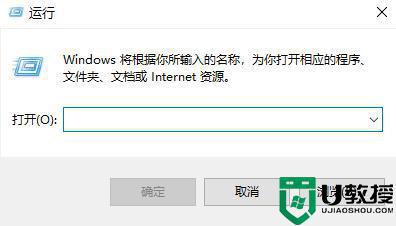
2、然后输入“dxdiag”点击确定。
3、然后在弹出窗口中的“系统-系统信息”即可看到系统版本号。
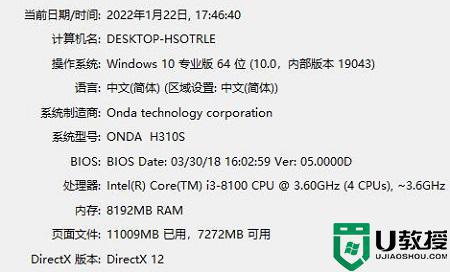
方法二:
1、首先右击此电脑,然后点击“属性”。
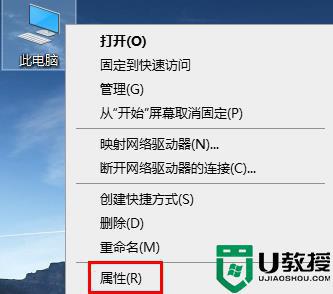
2、随后点击左侧任务栏下面的“关于”。
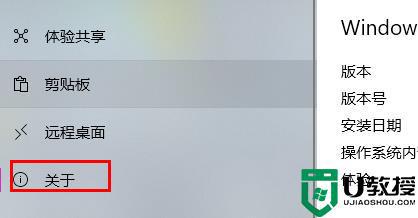
3、在这里就可以看到你的版本信息了。
上述就是有关win10查看版本信息操作方法了,还有不清楚的用户就可以参考一下小编的步骤进行操作,希望能够对大家有所帮助。
win10系统怎么查看版本的信息 win10如何查看版本信息相关教程
- 怎么查看win10版本信息 如何查看win10系统版本信息
- win10激活信息查看怎么操作 win10如何查看系统激活信息
- 怎么查看win10电脑是8g还是16g 如何查看win10电脑内存信息
- win10激活查询教程 win10如何查看激活信息
- 查看win10版本详细信息的详细步骤
- win10查看主板型号怎么看 win10电脑怎样看主板信息
- win10显卡驱动信息怎么看 查询win10显卡驱动的详细步骤
- 如何查看win10打印机IP地址信息 查看win10打印机IP地址的两种方法
- win10版本号怎么查看 如何查看win10系统版本号
- 怎么查看Win10系统版本?查看Win10系统版本的方法
- Win11如何替换dll文件 Win11替换dll文件的方法 系统之家
- Win10系统播放器无法正常运行怎么办 系统之家
- 李斌 蔚来手机进展顺利 一年内要换手机的用户可以等等 系统之家
- 数据显示特斯拉Cybertruck电动皮卡已预订超过160万辆 系统之家
- 小米智能生态新品预热 包括小米首款高性能桌面生产力产品 系统之家
- 微软建议索尼让第一方游戏首发加入 PS Plus 订阅库 从而与 XGP 竞争 系统之家
win10系统教程推荐
- 1 window10投屏步骤 windows10电脑如何投屏
- 2 Win10声音调节不了为什么 Win10无法调节声音的解决方案
- 3 怎样取消win10电脑开机密码 win10取消开机密码的方法步骤
- 4 win10关闭通知弹窗设置方法 win10怎么关闭弹窗通知
- 5 重装win10系统usb失灵怎么办 win10系统重装后usb失灵修复方法
- 6 win10免驱无线网卡无法识别怎么办 win10无法识别无线网卡免驱版处理方法
- 7 修复win10系统蓝屏提示system service exception错误方法
- 8 win10未分配磁盘合并设置方法 win10怎么把两个未分配磁盘合并
- 9 如何提高cf的fps值win10 win10 cf的fps低怎么办
- 10 win10锁屏不显示时间怎么办 win10锁屏没有显示时间处理方法

